
时间:2020-06-25 20:40:28 来源:www.win10xitong.com 作者:win10
刚刚小编在百度知道上看见一位网友在提问,问题是说他在用电脑的时候遇到了win10更新了什么的问题,win10更新了什么这样的不常见的问题,还真把一些大神给弄懵了。那能不能解决呢?肯定时可以解决win10更新了什么的问题,只需要进行以下的简单设置:1、在桌面点击最右下角,点击【通知】——选择里面的【所有设置】。2、进入windows设置,点击【更新和安全】就简简单单的解决了。篇幅有限,下面我们就继续来看看win10更新了什么的操作方案。
具体内容如下:
1、在桌面点击最右下角,点击【通知】——选择里面的【所有设置】。
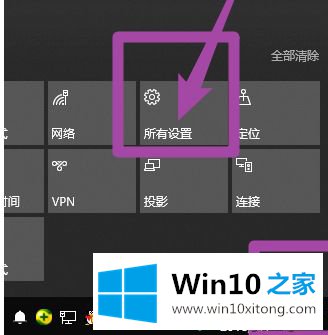
2、进入windows设置,点击【更新和安全】。

3、点击windows更新,右边的【查看已安装更新历史记录】。
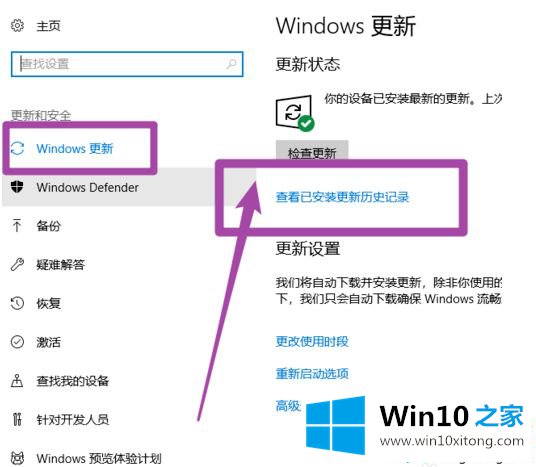
4、点击功能更新下的,【了解此更新中的新功能】。
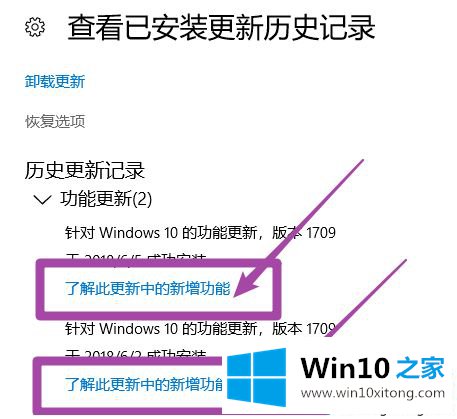
5、点击查看每个更新中新增的功能,里面的视频是此次系统更新的最重要内容。
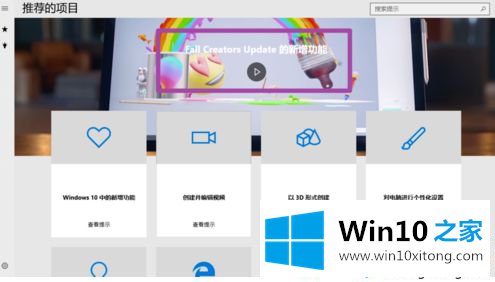
上面为大家分享的就是win10更新的具体内容啦。希望能帮助到大家。
今天的内容到这里就结束了,上面详细的告诉了大家win10更新了什么的操作方案,如果你有更好更快的解决方法,那可以给本站留言,小编也一起来共同学习。